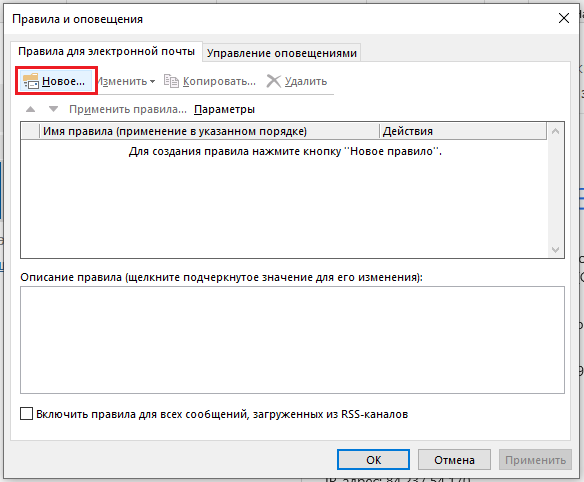1. Создание шаблона
1.1. Для настройки автоответа в Outlook 2010 2019 сначала нажмите на «Создать сообщение», затем введите текст в нижнем поле введите текст, который получат все отправители.
→
1.2. Теперь нажмите «Файл» -> «Сохранить как…». Введите имя и выберите формат «Шаблон Outlook», кликните «Сохранить».
→→
2. Настройка правила
2.1. Найдите в верхней панели кнопку «Правила» -> «Управление правилами и оповещениями», нажмите на «Новое…». Откроется окно в котором нужно выбрать «Применение правила к полученным мной сообщениям» и нажмите «Далее».
→→
2.2. В диалоговом окне «Какие сообщения следует отбирать?» ничего выбирать не нужно, кликните кнопку «Далее» и нажмите «Да».
2.3. В следующем окне установите галочку на «Ответить, используя <указанный шаблон>». В нижнем окне нажмите на «<указанный шаблон>».
2.4. Система предложит выбрать шаблон для отправки ответа. Нужно указать тот, который был создан ранее. В выпадающем списке «Папки» выберите «Шаблоны в файловой системе». У меня отобразился «Автоответ». Выделяю его и нажимаю *. Из появившегося списка шаблона выделите нужны и нажмите «Открыть». В окне «Мастер правил» следует кликнуть «Далее».
→
*если Вы сохранили шаблон не в папке, предложенной системой, а в другой, как в шаге 1.2. данной инструкции, нажмите кнопку "Обзор" и выберите папку, в которой сохранили шаблон.
2.5. В следующем окне мастера выбирать ничего не нужно. Кликните «Далее».
2.6. В финальном окне задайте имя правилу или оставьте по умолчанию и нажмите «Готово».
Теперь на все входящие письма будет отправлен шаблон сообщения в качестве ответа.